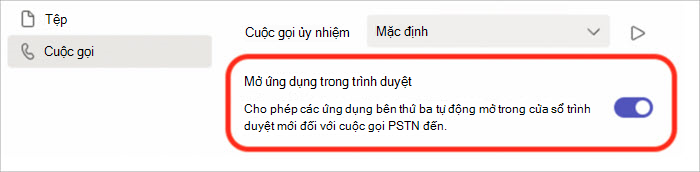Quản lý cài đặt cuộc gọi của bạn trong Microsoft Teams
Trong Microsoft Teams dành cho cơ quan hoặc trường học, bạn có thể tùy chỉnh cài đặt cuộc gọi để quản lý các đại diện, đặt tin nhắn thoại và hơn thế nữa. Để tìm hiểu thêm về quản lý cài đặt cuộc gọi trong Teams Miễn phí, hãy xem Cuộc gọi và cuộc họp Microsoft Teams miễn phí.
Để truy cập cài đặt cuộc gọi trong Teams:
-
Chọn Cài đặt và
-
Chọn Cài đặt
-
Đi tới Cuộc gọi
Đại diện là những người đáng tin cậy, những người có thể thay mặt bạn thực hiện và nhận cuộc gọi.
Lưu ý: Để tìm hiểu thêm về đại diện, vui lòng truy cập Chia sẻ đường dây điện thoại với đại diện trong Microsoft Teams.
-
Để thêm hoặc loại bỏ đại diện hoặc để thay đổi thiết đặt và quyền của họ, hãy chọn Thiết đặt và hơn thế
-
Bên dưới Quản lý đại diện, chọn Thêm đại diện.
-
Bắt đầu nhập tên của liên hệ mà bạn muốn thêm làm đại diện và chọn tên của họ từ danh sách thả xuống.
Khi bạn thêm ai đó làm đại diện, bạn sẽ thấy thiết đặt quyền của họ. Nếu muốn, bạn có thể cho phép đại diện của mình thực hiện và nhận cuộc gọi thay mặt bạn, cũng như cho phép họ thay đổi thiết đặt cuộc gọi và đại diện của bạn. Để loại bỏ họ với tư cách là đại diện, hãy chọn Xóa bên cạnh tên của họ.
Để chọn micrô, loa và camera mà bạn muốn Teams sử dụng cho các cuộc gọi và cuộc họp, hãy chọn Cài đặt và hơn thế nữa
Trong Cài đặt âm
Trong Cài đặt video> Camera, chọn camera bạn muốn Teams sử dụng và xem trước video của camera đó.
Nếu có nhiều thiết bị được chứng nhận kết nối với máy tính, bạn có thể đặt một thiết bị làm chuông phụ, nghĩa là thiết bị sẽ đổ chuông khi có cuộc gọi đến.
Để thực hiện một cuộc gọi thử nghiệm, hãy chọn Cài đặt và hơn thế
Chọn Thực hiện cuộc gọi thử trong Cài đặt âm thanh.
Trong một cuộc gọi thử nghiệm, bạn sẽ thấy micrô, loa và camera của bạn đang hoạt động như thế nào. Làm theo hướng dẫn từ Kiểm tra Bot Cuộc gọi và ghi lại một tin nhắn ngắn. Tin nhắn sẽ phát lại cho bạn. Sau đó, bạn sẽ nhận được bản tóm tắt về cuộc gọi thử nghiệm và bạn có thể đi tới cài đặt thiết bị của mình để thực hiện thay đổi.
Lưu ý:
-
Chúng tôi sẽ xóa bản ghi thử nghiệm của bạn ngay sau cuộc gọi. Dữ liệu này sẽ không được Microsoft giữ lại hoặc sử dụng.
-
Tính năng kiểm tra cuộc gọi hiện chỉ sẵn dùng trong ứng dụng Teams trên máy tính cho Windows và máy Mac.
Để đặt quy tắc trả lời cuộc gọi của bạn, hãy chọn Cài đặt và
Chọn cách bạn muốn Teams xử lý các cuộc gọi đến trong phần Xử lý và chuyển tiếp cuộc gọi.
Lưu ý: Để tìm hiểu thêm về chuyển tiếp cuộc gọi của bạn và đặt quy tắc trả lời cuộc gọi, vui lòng truy cập Chuyển tiếp cuộc gọi, nhóm cuộc gọi và đổ chuông đồng thời trong Microsoft Teams.
Để thay đổi cài đặt thư thoại của bạn, hãy chọn Cài đặt và hơn thế
Bạn sẽ tìm thấy tất cả các cài đặt thư thoại trong Quản lý thư thoại.
Lời chào thư thoại
Để ghi lại lời chào thư thoại mới, hãy chọn Ghi lời chào và làm theo hướng dẫn để ghi lại tin nhắn của bạn.
Chọn một ngôn ngữ cho lời chào mặc định của bạn và Chọn điều gì xảy ra khi cuộc gọi được chuyển hướng đến thư thoại bằng cách chọn từ menu thả xuống.
Thiết lập lời chào tùy chỉnh chuyển văn bản thành giọng nói bằng cách nhập lời chào của bạn vào hộp văn bản. Nếu bạn đã ghi lại lời chào, lời chào đó sẽ ghi đè lên cài đặt này.
Quản lý thư thoại ngoài văn phòng của bạn bằng cách chọn thời điểm bạn muốn phát lời chào. Bạn cũng có thể nhập lời chào ngoài văn phòng tùy chỉnh của mình vào hộp văn bản.
Quy tắc trả lời cuộc gọi
Để thay đổi cách xử lý cuộc gọi khi chúng đến thư thoại của bạn, hãy đi tới Quy tắc trả lời cuộc gọi. Theo mặc định, Teams sẽ phát lời chào thư thoại của bạn và cho phép người gọi ghi lại tin nhắn. Tuy nhiên, bạn có một số tùy chọn khác:
-
Cho phép người gọi ghi lại tin nhắn.
-
Cho phép người gọi ghi lại tin nhắn hoặc được chuyển cho người khác.
-
Kết thúc cuộc gọi mà không phát lời chào của bạn.
-
Phát lời chào của bạn và kết thúc cuộc gọi.
-
Chuyển cuộc gọi cho người khác.
Nếu bạn chọn một tùy chọn bao gồm chuyển cuộc gọi, hãy đặt tên hoặc số mà bạn muốn cuộc gọi của mình chuyển đến bên dưới Họ nên chuyển đến đâu?
Chọn cách hiển thị của các cuộc gọi đến
Bạn có thể xem các cuộc gọi đến trong một cửa sổ lớn hoặc nhỏ. Cả hai có thể được đổi kích cỡ trong suốt cuộc gọi. Chỉ cửa sổ lớn sẽ hiển thị khi bạn hoặc người khác bật văn bản thời gian thực (RTT) hoặc chú thích.
Chọn Cài đặt và hơn thế
Bên dưới Xem cuộc gọi đến, chọn Cửa sổ lớn hoặc cửa sổ nhỏ.
Để đặt nhạc chuông ưa thích của bạn, hãy chọn Cài đặt và
Trong Xử lý và chuyển tiếp cuộc gọi, dẫn hướng đến Chọn nhạc chuông để chọn nhạc chuông cho các cuộc gọi thông thường và cuộc gọi đã chuyển tiếp của bạn.
Các tùy chọn nhạc chuông tương tự sẵn dùng trên máy tính để bàn và thiết bị di động. Nhạc chuông được đặt trên cơ sở từng thiết bị, vì vậy bạn có thể chọn nhạc chuông khác cho máy tính để bàn và thiết bị di động nếu muốn.
Tiếng bíp chờ cuộc gọi là tính năng điện thoại cung cấp âm ít xâm nhập hơn khi bạn đang trong cuộc gọi và có cuộc gọi thứ hai đến. Âm thanh phát 5 giây một lần trong khoảng thời gian của cuộc gọi đến.
Để bật trải nghiệm này trên Máy tính để bàn:
-
Chuyển đến Cài đặt và hơn thế
Lưu ý: Trên Teams Mobile (iOS và Android), cuộc gọi chờ tiếng bíp là trải nghiệm mặc định.
Chọn Cài đặt và hơn thế
Chọn nút bật tắt bên cạnh Chế độ máy chữ điện báo để bật hoặc tắt.
Nếu người quản trị CNTT của bạn bật, bạn có thể chọn nhận cuộc gọi PSTN trên các ứng dụng của bên thứ ba tự động mở trong trình duyệt web mặc định của bạn.
Để điều chỉnh cài đặt này trong Teams:
-
Chọn Cài đặt và hơn thế
-
Trong Mở ứng dụng trong trình duyệt, bật hoặc tắt nút gạt.
Lưu ý: Thiết đặt này chỉ sẵn dùng nếu người quản trị CNTT bên bạn bật.
Để xem và quản lý các số mà bạn đã chặn, hãy chọn Cài đặt và hơn thế nữa để
Chọn Chỉnh sửa liên hệ bị chặn bên dưới Liên hệ bị chặn để xem bất kỳ số nào bạn đã chặn và loại bỏ chúng khỏi danh sách.
Để chặn cuộc gọi ẩn danh, hãy chọn Chặn cuộc gọi không có ID người gọi.
Lưu ý: Chặn cuộc gọi ẩn danh hiện chỉ hoạt động đối với máy khách Định tuyến Trực tiếp. Hỗ trợ Gói Gọi điện sắp ra mắt.
Nếu bạn là đại diện của hàng đợi cuộc gọi, bạn có thể tắt hoặc bật thông báo cho mỗi hàng đợi của mình.
Đi tới Thiết đặt
Chủ đề liên quan
Quản lý hàng đợi cuộc gọi và thiết đặt tổng đài tự động của bạn